Hur man AirDrop från iPhone 16/15 till Mac [All info]
I dagens snabba digitala värld är sömlös dataöverföring mellan enheter viktigt. För Apple-användare är det bästa sättet att överföra data från iPhone till Mac genom AirDrop. Denna trådlösa fildelningsfunktion låter dig snabbt och säkert överföra filer från din iPhone till din Mac eller vice versa. I den här omfattande guiden går du igenom allt du behöver veta om att använda AirDrop för att enkelt överföra filer mellan din iPhone 16/15 och din Mac. Gör dig redo att spara tid och effektivisera dina filöverföringar genom att dyka in i AirDrops värld.
Guidelista
Vad ska du göra innan du AirDrop-filer från iPhone till Mac? Hur man AirDrop från iPhone 16/15 till Mac Det enkla sättet att överföra data från iPhone till Mac utan AirDrop Vanliga frågor om hur man enkelt AirDrop-filer från iPhone till MacVad ska du göra innan du AirDrop-filer från iPhone till Mac?
Innan du fördjupar dig i världen av enkel fildelning mellan din iPhone och Mac via AirDrop, finns det några förberedelser du måste göra för att säkerställa en smidig och hickafri upplevelse. AirDrop fungerar via Wi-Fi och Bluetooth, så du vill vara säker på:
- Din iPhone och Mac är anslutna till samma Wi-Fi-nätverk.
- Bluetooth är igång på båda dina enheter.
- Din Mac och iPhone är fysiskt nära varandra för att upprätta en stabil anslutning.
- Din lagring av båda enheterna räcker. Om de inte gör det kan du stöta på problem som ditt iPhone har fastnat under överföringen.
När du har markerat dessa rutor är du redo att fortsätta. För att AirDrop från din iPhone till Mac måste du först aktivera AirDrop på din iPhone och Mac. Här är en steg-för-steg-guide:
Hur man aktiverar AirDrop på iPhone
Steg 1.Öppna Kontrollcenter
Om du har en äldre iOS-enhet med en fysisk hemknapp sveper du uppåt från botten av skärmen för att komma åt kontrollcentret. För de senaste iPhone-modellerna utan hemknapp sveper du nedåt från skärmens övre högra hörn för att visa kontrollcentret.
Steg 2.Slå på AirDop på iPhone 16/15
Inuti kontrollcentret hittar du den utökade menyn från nätverksrutorna. Tryck och håll mitten av brickan i ungefär en sekund. Detta kommer att utlösa AirDrop-åtgärden.
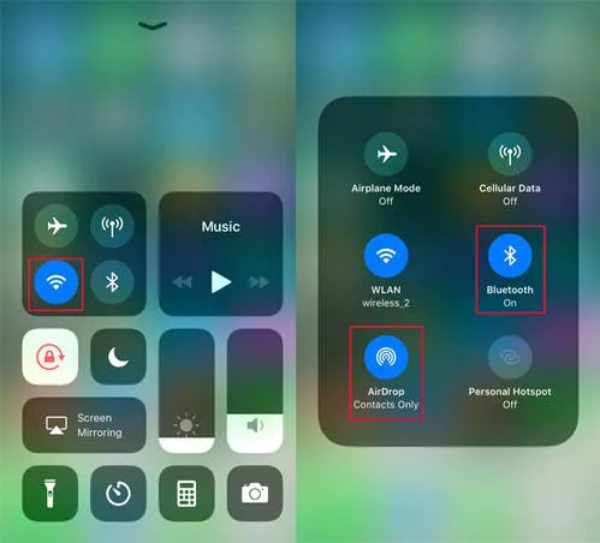
Hur man aktiverar AirDrop på en Mac
Eftersom Mac är mottagaren måste du också slå på AirDrop på din Mac till AirDrop från iPhone till Mac. Du kan följa stegen nedan:
Steg 1.På din Mac startar du processen genom att högerklicka var som helst på skrivbordet. Alternativt kan du öppna ett "Finder"-fönster på din Mac om du föredrar den metoden. Klicka sedan på knappen "Gå" som finns i Apple-menyraden, som finns högst upp på skärmen.
Steg 2.I rullgardinsmenyn hittar du "AirDrop". Klicka på den. Du kan också spara ett steg genom att samtidigt trycka på "Command"-tangenten, "Shift"-tangenten och "R"-tangenten på tangentbordet för att komma direkt åt AirDrop.
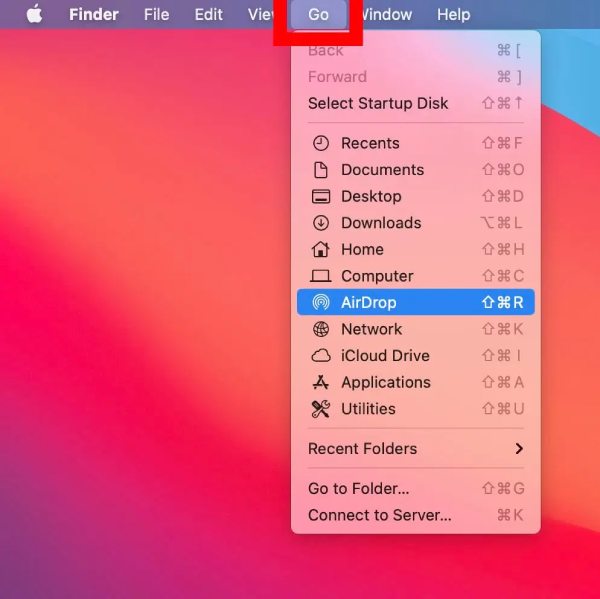
Steg 3.Efter att du valt AirDrop visas ett popup-fönster. I det här fönstret klickar du på alternativet "Tillåt att jag upptäcks av" längst ner. Du kommer att bli ombedd att välja vem som kan skicka filer till din Mac. Här har du två alternativ: "Endast kontakter" eller "Alla".
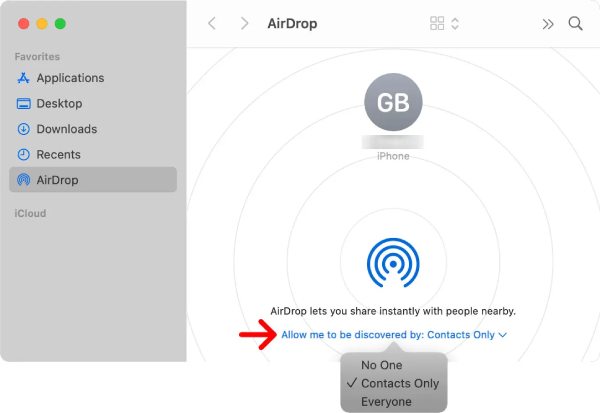
Nu har du lärt dig hur du aktiverar AirDrop för både iPhone och Mac. Nästa sak du behöver göra är att lära dig hur du AirDrop från iPhone till Mac.
Hur man AirDrop från iPhone 16/15 till Mac
Apple-systemet erbjuder de snabbaste sätten att hjälpa dig AirDrop från iPhone 16/15 till Mac. Du kan synkronisera iPhone-meddelanden, kontakter och andra typer av filer. Läs vidare för att lära dig mer om de detaljerade stegen:
Steg 1.Öppna appen som innehåller filen eller fotot du vill dela på din iPhone. Tryck sedan på knappen "Dela". Om du vill överföra bilder från iPhone Svep för att välja en grupp av dem i Foto-appen. Leta sedan efter knappen "AirDrop" och tryck på den.
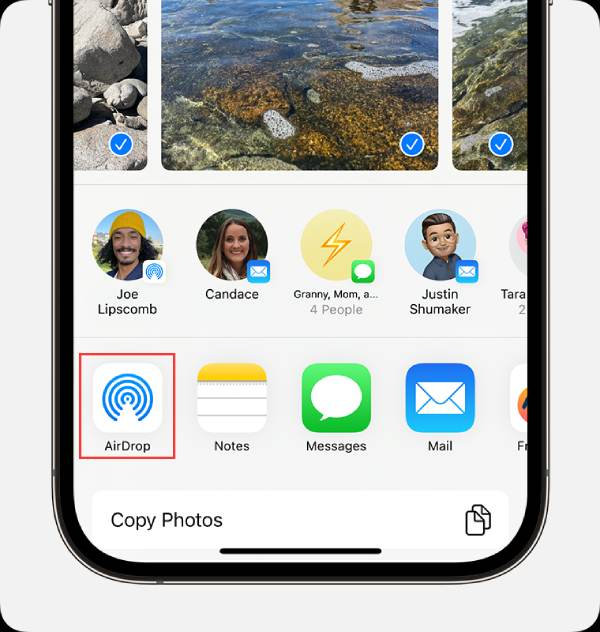
Steg 2.Du får se en lista över AirDrop-användare. Tryck på knappen "MacBook" eller det andra namnet på din Mac-enhet för att AirDrop-operera från iPhone till Mac. Om AirDrop-knappen visar en röd sifferbricka indikerar detta att det finns flera enheter i närheten. Tryck bara på knappen "AirDrop" och välj sedan den användare du vill dela med.
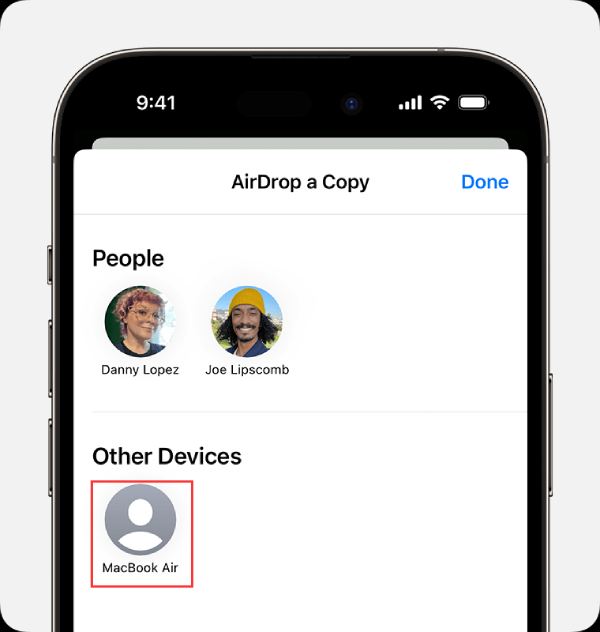
Steg 3.Nu får du ett popup-fönster med AirDrop på din Mac-enhet, som innehåller begäran som en avisering. Klicka på knappen "Acceptera" för att spara objekten via AirDrop från din iPhone till din Mac i din mapp för nedladdningar.
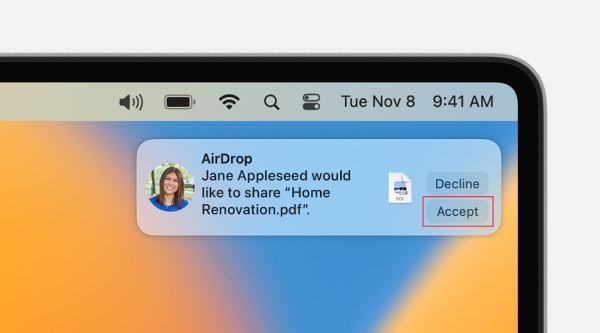
Snabbt sätt att överföra data från iPhone till Mac utan AirDrop
Om du letar efter en snabb och säker metod för att överföra filer från din iPhone till din Mac utan att behöva AirDrop, AnyRec PhoneMover är din lösning. Detta användarvänliga verktyg erbjuder flera fördelar, vilket gör att du kan överföra filer (även om det är stora) effektivt och stadigt samtidigt som datasäkerheten bibehålls. Det hjälper dig också att kategorisera olika typer av dina filer för bättre sortering. Så här använder du det:

Ger snabb och säker filöverföringstjänst jämfört med AirDrop.
Organisera filerna efter olika typer, såsom videor, foton, etc.
Smart igenkänning av din enhetsinformation, oavsett om det är iPhone eller iPad.
Till skillnad från AipDrop undviker den överföringsfel orsakade av nätverksfluktuationer.
Säker nedladdning
Steg 1.Börja med att ansluta din iPhone 16/15 till din Mac med en blixtsnabb USB-kabel. Säkerställ en säker anslutning mellan båda enheterna.
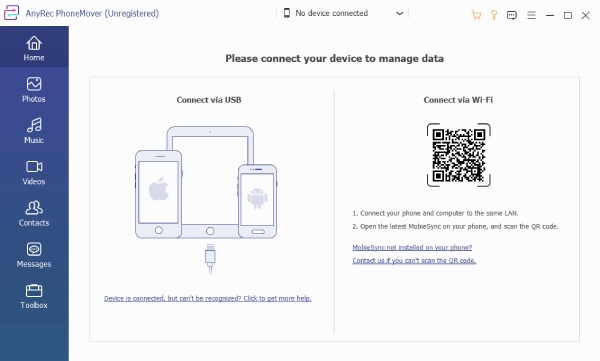
Steg 2.När du är ansluten visas ett popup-fönster på din iPhone. Följ instruktionerna på skärmen från AnyRec PhoneMover för att skapa förtroende mellan din iPhone och Mac för vidare överföring.
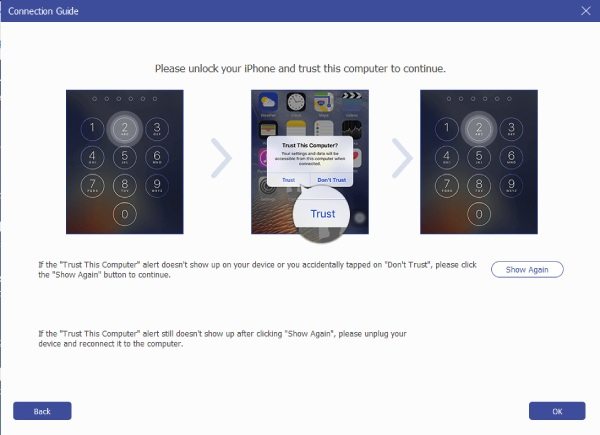
Steg 3.Du kan nu förhandsgranska, granska, redigera och organisera dina telefonfiler efter behov. När du har valt de filer du vill överföra klickar du på knappen "Exportera till enhet" i den övre fältet. Denna åtgärd startar överföringsprocessen.
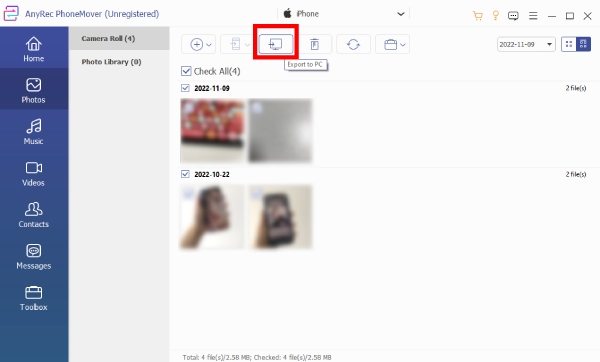
Genom att använda AnyRec PhoneMover kan du uppleva en problemfri och säker dataöverföring från din iPhone till din Mac utan AirDrop.
Säker nedladdning
Vanliga frågor om hur man enkelt AirDrop-filer från iPhone till Mac
-
Finns det några storleksbegränsningar för att överföra filer från iPhone till Mac via AirDrop?
Nej. Det finns ingen filstorleksbegränsning för överföring från iPhone till Mac via AirDrop så länge lagringsutrymmet på din enhet är tillräckligt stort för att lagra filen.
-
Kan jag AirDrop från iPhone till PC?
Nej. AirDrop är en funktion gjord av och för Apple; det fungerar bara mellan Apple-enheter. Men du kan använda professionella verktyg som AnyRec PhoneMover för att överföra filer från iPhone till PC.
-
Varför upptäcker inte min Mac min iPhone för AirDrop?
De kanske inte finns på samma nätverk, eller så kan nätverksanslutningen vara instabil. Kontrollera nätverksanslutningen på både din Mac och iPhone.
-
Hur kan jag använda AirDrop på min Mac?
Öppna filen du vill dela och klicka på knappen "Dela". Klicka sedan på knappen "AirDrop" och välj en mottagare att airdrop-a med.
-
Varför går mina AirDrop-överföringar långsamma från iPhone till Mac?
Långsamma överföringar kan bero på överbelastning i nätverket eller stora filstorlekar. Kontrollera nätverkets tillstånd eller överväg att inte överföra för många filer samtidigt medan AirDrop från iPhone till Mac.
Slutsats
Sammanfattningsvis är AirDropping av filer mellan din iPhone och Mac avgörande för det moderna digitala livet. Denna Apple-funktion förenklar trådlös fildelning, förutsatt att båda enheterna är inom räckhåll och anslutna till samma nätverk. Om du vill få en snabbare och mer stabil överföring mellan Apple-enheter, AnyRec PhoneMover erbjuder ytterligare kontroll, så att du enkelt kan redigera och organisera dina filer. Om du är i något behov, ladda ner det och överför dina filer från Mac till iPhone utan AirDrop nu!
Säker nedladdning
